Freeboot: подготавливаем usb-носитель для записи игр.
Для того чтобы запустить игру с USB flash вам понадобится следующее
- Flash накопитель любого разъема с интерфейсом USB2.0 или 3.0.
- Кабель сетевой.
- Необходимые программы это iso2god и программа WX360 скачать можно чуть ниже.
Как запустить игру с USB Flash на Freeboot
- Для правильной работы нужно форматнуть USB Flash в формат Fat 32 и сделать это можно на компьютере.
- После того как все отформатируется, создаем папку GAMES и не забывайте что название папки должно быть исключительно таким.
- После создания папки GAMES в ней создаем папку с названием игры и так для каждой игры и помните, что название папки с игрой должно быть на английском языке и без других символов.
В скачавшем архиве открываем программу WX360.
В программе WX360 открываем ISO образ с игрой от Xbox 360
Мы советуем качать уже готовые игры под , чтобы ни возникло проблем с записью игр на Flash USB. Если вы скачали игру и она для прошивки lt3.0, то открыв образ через программу WX360, появится ошибка NOT XBOX ISO (для устранения этой ошибки нужно пересобрать образ в программе ISO2GOD и потом открыть заново его в программе).
Открыв программу нужно выделить все файлы кроме папки $SystemUpdate — это системное обновление оно вам не нужно.
Теперь с помощью мышки жмем правую кнопку на выделенном файле как показано на рисунке и жмем Extract Files. Файлы извлекайте либо сразу на USB Flash в определенную папку с игрой, но это будет долго или в любое место на компьютере.
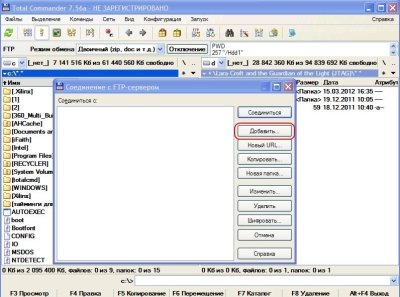
После распаковки всех файлов вы вставляете USB, если вы скопировали файлы на компьютер, то на флешке в созданной папке GAMES создаете папку с названием игры и копируете туда свои файлы. У вас должно все выглядеть так, как показано на верхнем рисунке, но в некоторых играх файлов может быть больше.
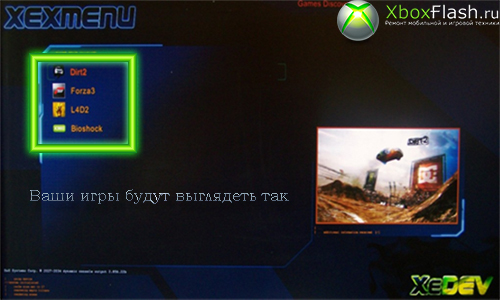
Теперь все файлы для работы с Freeboot готовы и вам остается воспользоваться программой XEX.menu для запуска игры с USB Flash.
Загружаем программу XEX.MENU и переходим в режим GAME DISCOVERY, после чего подключаем USB Flash в любой из USB разъемов XBoX 360. Вставив USB flash в приставку нужно нажать кнопочку (Y) она отвечает за поиск игр на Flash или HDD носителе и как только у вас появятся логотипы игр как на рисунке выше, то выбираете любую и кнопкой (A) запускаете игру.
Вот и все процесс запуска игр с USB Flash поможет вам быстро и легко разобраться по нашей инструкции, которая проверена на работоспособность и не несет в себе подводные камни.
Если вам понравилось описание и если у вас есть какие-то вопросы? то задавайте их в свободной форме.
Многие геймеры отказываются от приобретения консолей, так как на них невозможно играть в пиратские версии игр. А оригинальные лицензионные версии стоят очень много - гораздо дороже, чем ПК-аналоги. Поэтому все предпочитают качать с торрентов игры для компьютера и пользоваться только ПК для геймерства. Это серьезная ошибка, потому что заявление о том, что пиратствовать на консоли невозможно, является абсолютно ложным. Вам нужно просто уметь это делать - понадобится довольно много времени и усилий, а также различного программного обеспечения. Но если вы запасетесь терпением и будете действовать аккуратно и четко, то у вас все должно получиться. Чтобы не работать наугад, в данной статье будет подробно описано, как установить игры на Xbox 360. Freeboot - это программа, которая позволяет вам устанавливать пиратские версии игр на консоли, так что теперь вы сможете пользоваться приставкой и не тратить на игры бешеные деньги.
Что такое "фрибут"?
Прежде чем разбираться с тем, как установить игры на Xbox 360 freeboot, необходимо более подробно расписать, что же представляет собой данная программа. Итак, данное ПО предназначено для того, чтобы заставить консоль воспринимать пиратские образы игр для "иксбокс" как оригинальные. Делается это исключительно со съемного носителя, так что у вас не получится записать игру на диск, как это можно было бы сделать с проектами для ПК. На самом деле, плохого в этом нет абсолютно ничего, так что все должно пройти хорошо и четко, если вы будете следовать инструкции. С ее помощью вы сможете узнать, на Xbox 360 freeboot любые игры, которые вы сможете отыскать на торрентах.
Что нужно для процесса?

Если вы хотите узнать, как установить игры на Xbox 360 freeboot, то вам нужно будет сначала ознакомиться со списком того, что вам для этого понадобится. Итак, в первую очередь вам нужна непосредственно сама приставка, у которой должна быть достаточная внутренняя память. Рекомендуется, чтобы ее было не менее 20 гигабайт - естественно, она должна быть свободной, так что вам нужно расчистить место на жестком диске, чтобы пользоваться возможностями фрибута. Естественно, гораздо лучше будет, если у вас будет в районе 300 гигабайт свободного места, так как это позволит вам не задумываться ни о чем - вам хватит дискового пространства как для самой игры, так и для всех необходимых операций. Также не забывайте о том, что на вашей консоли уже должен быть установлен Freebot с качественным хаком, таким как Glitch Hack. Ну и для каждой из игр нужен будет лазерный диск, CD или DVD. С таким набором вы уже можете на что-то рассчитывать, но это еще не все, что вам расскажет инструкция. Установка игр на Xbox360 - это довольно непростой процесс - во многом из-за того, что для этого вам понадобится большое количество различных программ. Вы думали, что вы сможете обойтись только Freeboot? Вы ошибались, но данная инструкция расскажет вам обо всех программах, которые вам понадобятся.
Необходимые программы

Начать стоит с того, что вам понадобится две группы программ - первую вам нужно устанавливать на компьютер, на котором вы будете подготавливать файлы, а вторую - на консоль, на которой вы собираетесь играть. Инструкция по пользованию Xbox 360 с установленным freeboot, естественно, является гораздо более сложной, чем описание использования самой консоли как таковой. Во втором случае вам нужно просто вставить диск с игрой и наслаждаться игровым процессом или скачать ее на жесткий диск консоли. Но если же вы хотите наслаждаться играми бесплатно с помощью данного ПО, то вам нужно будет установить дополнительные программы. Кроме самого Freebot вам понадобится еще Xex.menu, о назначении которой будет рассказано позже. Что ж, теперь вы знаете, что именно вам нужно, а также вы установили необходимое программное обеспечение - пора узнать непосредственно о том, как установить игру на прошивку Freeboot Xbox360.
Работа с компьютером

Естественно, начинать процесс вам придется с компьютера - скачивайте с торрента игру, которую вы хотите запустить на консоли. Только следите за тем, чтобы она была предназначена для консоли, а не для ПК. После этого используйте GameHack, чтобы убедиться в том, что игра правильно хакнута и подходит для того, чтобы перекидывать ее на саму приставку. Затем вам нужно вставить диск в компьютер и воспользоваться программой для создания образов для консолей. Рекомендуется использовать ISO2God, так как данное ПО зарекомендовало себя у многих геймеров и гарантированно даст вам хороший результат.
Перенос игры на консоль
Когда конвертация игры будет завершена, вы сможете увидеть, что она стала в менб зеленой - это значит, кто она готова к запуску на консоли. Однако не стоит думать, что на этом все закончится - недостаточно будет просто перенести файлы на дисковый накопитель приставки. Вам нужно будет воспользоваться программой Xex.menu, которая позволит вам скопировать пиратскую версию игры туда, где должна была бы находиться лицензионная версия. Таким образом, вы сможете запускать игры на приставке, при этом не используя для этого лицензионные диски, которые стоят очень дорого.
Итак, вы записали игру на usb-накопитель, вставили этот диск или флешку в разъем Xbox 360 с freeboot, но не увидели эту игру в списке. Что делать?
Эта проблема решается довольно просто.
Во-первых проверьте — внешний диск для Xbox 360 должен быть отформатирован в FAT32. Если на диске другая файловая система — переформатируйте его, следуя .
Предварительно скопируйте игру и другие нужные данные — при форматировании они будут удалены.
Если ваш диск отформатирован в нужную файловую систему, проверьте, в правильном ли формате записана ваша игра?
Xbox 360 с фрибутом не может запускать игры в формате ISO. Если вы скачали (или сами сделали) ISO-образ с игрой, конвертируйте его в нужный формат с помощью программы ISO2GOD. Простая и понятная инструкция по работе с этой программой изложена .
Итак, если вы всё сделали правильно: отформатировали usb-диск в FAT32, конвертировали игру в формат.god (или скачали уже готовые файлы), при подключении диска к Xbox эта игра должна появиться в вашей Библиотеке. Если этого не произошло, необходимо сканировать ваш диск вручную.
Сканирование игр, записанных на внешние usb-носители
Чтобы в библиотеке Xbox 360 увидеть игры, записанные на флешку или usb-диск, сделайте 7 простых шагов:
1. Подключите свой носитель к приставке
2. В интерфейсе FreeStyle Dashboard нажимайте левый стик вниз, пока не дойдете до пункта Установки
3. В меню Установки выберите пункт «Настройки»

4.Переходите в «Настройки содержимого»

5. Выберите «Пути к содержимому» и укажите путь к вашей флешке. По умолчанию указывается внутренний диск консоли (hdd1), вам нужно выбрать usb0:\Games\
6. Задайте глубину сканирования не менее 4 (чем больше, тем лучше, но дольше)

7. Перейдите в раздел «Сканирование» и нажмите кнопку «сканировать».
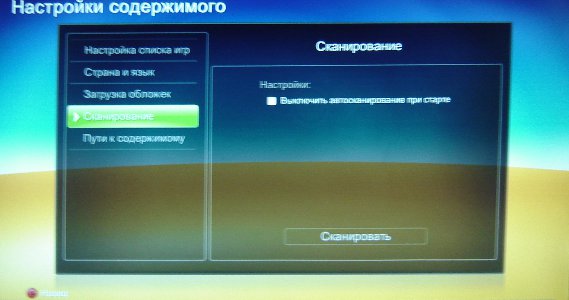
Когда сканирование завершится, игры, записанные на флешку или usb-диск будут доступны для запуска. Вы найдете их Библиотеке FSD.
«У меня ничего не получается!»
Если после ручного сканирования игры с флешки всё равно не отображаются в библиотеке, возможны 2 варианта:
- «Неправильный» диск. К сожалению, Xbox 360 некорректно работает с некоторыми флешками. Но, в этом случае, скорее всего, ваша консоль вообще бы не «увидела» внешний диск. Чтобы решить проблему, попробуйте другую флешку.
- «Неправильный» образ. Вы могли скачать «битый» образ игры. Попробуйте найти и скачать эту игру в другом месте.
Как избежать проблем в дальнейшем
Чтобы запускать на Xbox 360 с фрибутом без лишней головной боли, воспользуйтесь следующими советами:
- Если у вашей приставки достаточный объем диска, копируйте игры прямо на него. Они должны автоматически сканироватся и добавляться в библиотеку. И запускаться эти игры будут на пару миллисекунд быстрее.
- Если проблемы со сканированием возникают постоянно, поставьте галочку «Выключить автосканирование при старте» (вкладка «Сканирование» в «Настройках содержимого») и сканируйте внешние диски вручную.
- Если вы скачиваете игры с торрент-трекеров, прежде чем загрузить файл, внимательно читайте описание раздачи и комментарии к ней. В описании может содержаться инструкция и другая важная информация, а в комментариях к раздаче могут быть описаны возможные проблемы и пути их решения.
Надеемся, эти советы позволят вам наслаждаться играми на Xbox 360, а не заниматься решением технических проблем.
Итак вы счастливый обладатель игровой приставки XBOX 360, и вы обратились в наш сервисный центр для установки фрибута (freeboot) на XBOX. Теперь вы задаетесь вопросом, вот скачал игру, а дальше что? Как скопировать ее на приставку? А очень просто. Есть два способа.
- Взять флешку или переносной жесткий диск, обязательно в формате FAT 32, подключить ее к компьютеру, скопировать папки с играми, затем подключить к приставке и с помощью проводника, скопировать на внутренний жесткий диск. Как это сделать смотрите ниже.
- Скопировать игры через локальную сеть.
Рассмотрим более детально первый способ. Итак, например, имеем флешку отформатированную в FAT 32. Скинули папку с игрой на флешку на компьютере. Включили приставку, запустился FSD, зашли в проводник. Это два окна с возможностью выбора носителя. Слева выбираем наше устройство usb, это и будет флешка наша, а справа выбираем HDD и заходим в папку games — это наш внутренний жесткий диск и папка в которую будем копировать игру. Теперь на левом окне наводим курсор на папку, которую нужно скопировать, зажимаем на джойстике Rb и нажимаем кнопку A. Все, процесс копирования запущен. После его окончания рекомендуется перезапустить приставку, что б игра начала корректно отображаться в разделе с играми.
Теперь второй способ, более сложный, но и имеющий больше удобств. Особенно если у вас нет одной большой флешки. Итак приступим. Если у вас есть роутер, то подключиться можно как по WI-FI, так и по LAN кабелю. Самое главное, нам необходимо знать ip адрес нашей приставки. Для этого в оригинальном дашборде, а как выйти в оригинальный если у вас запущен FSD мы уже знаем, нужно зайти в настройки, там настройки сети, и посмотреть, какой адрес был назначен вашей приставке при подключению к роутеру. Можно, так же, посмотреть в самом FSD, там он должен отображаться в нижнем левом углу. Адрес знаем, идем дальше. На компьютере запускаем любой файловый менеджер. Мы используем старый добрый Total commander. Заходим в меню сеть
там выбираем «соединиться с ftp сервером » либо просто нажать комбинацию ctrl+F3. Появится окно в котором выбираем добавить.
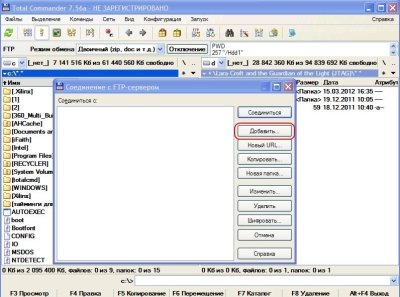
Вводим настройки нашего будущего ftp соединения. Ip адрес и имя пользователя и пароль. Ip адрес — это адрес нашей приставки, а имя пользователя и пароль по умолчанию xbox

После этого нажимаем ОК и у нас создается новое ftp соединение, которое мы будем использовать постоянно для копирования файлов и сбрасывания игрушек на XBOX.

дальше осталась самая малость, скопировать игру, слева у нас открылась наша приставка, там выбираем папку games, а справа жесткий диск нашего компьютера. Слева выбираем папку games а справа папку с игрой на компьютере которую мы будем копировать, после этого нажимаем F5 и процесс копирования запущен
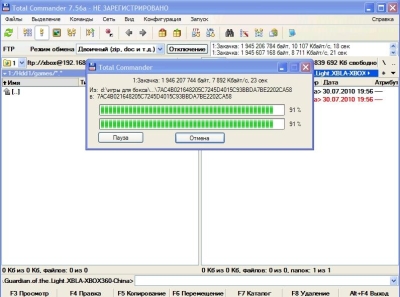

Пропустить которые уважающий себя геймер просто не может. Хорошо, если вы не ограничены в средствах и можете себе позволить покупать все новинки сразу после их выхода, но как же быть менее обеспеченным пользователям? Специально для них эта статья, в ней мы разберёмся, как играть на Xbox 360 с флешки.
Путем нехитрых манипуляций можно запустить игрушку на Xbox 360 с usb-накопителя.
Давайте сразу определимся, на заводской прошивке пиратить не получится никак, однозначно. Исключением являются только бесплатные дополнения к уже купленным играм, но сейчас не об этом. Чтобы иметь возможность запустить игру, которую вы скачали из интернета и записали на флешку, необходимо перепрошить наш Xbox модификацией Freeboot. Без специальных инструментов прошить устройство не получится, поэтому обращаемся к любому специалисту в вашем городе, за небольшую плату вам всё сделают.
Если с этим пунктом разобрались, то приступаем к записи.
Подготавливаем флешку
Как подготовить флешку для Xbox 360? Сначала нам обязательно нужно отформатировать накопитель в файловой системе FAT32. Только так и больше никак, иначе Xbox не увидит файлы . Для этого вставляем накопитель в порт на персональном компьютере или ноутбуке, заходим в «Мой компьютер», ищем нашу флешку и нажимаем по левой кнопке мыши. Появится контекстное меню, где нам нужно выбрать пункт «Форматировать». В появившемся окне указываем файловую систему, ставим галочку в чекбокс «Быстрое форматирование» и ожидаем окончания процесса. Можно было бы сказать, что на этом все манипуляции и закончены, но далее у некоторых пользователей появляются проблемы, поэтому остановимся на копировании файлов более подробно.
В самом общем случае достаточно создать на флешке папку «Games» и перекинуть туда файлы всех нужных игр. Заметьте, папка должна называться именно так и перекидывать нужно не образы, а именно файлы, то есть образ нужно распаковать. Не все знают, как это лучше сделать, поэтому мы сразу будем использовать специализированную программу, хоть и без неё можно обойтись.
Мы будем использовать две программы: ISO2GOD и WX360, с помощью первой мы конвертируем образ из одного расширения в другое, если это необходимо, а второй мы будем распаковывать архив. Итак, мы скачали образ, коих в интернете полно, запустили WX360. Видим такое окошко:
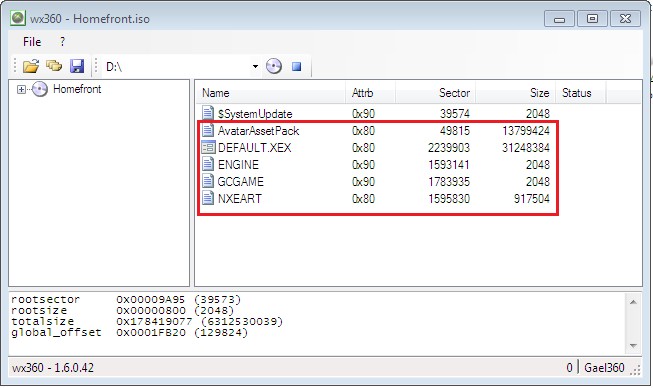
Сперва добавляем наш образ в программу с помощью одноимённой кнопки. В поле информации появятся все файлы и папки этого образа, нам нужно выделить все файлы кроме первого, как показано на скриншоте. Жмём кнопку «Extract» и конечную директорию указываем в папку «буква флешки/Games/Название игры».
Не всегда расширение образа будет подходить программе, следовательно, и распаковать вы его не сможете, поэтому мы и указали программу ISO2GOD. Ничего сложного в её использовании нет, после запуска достаточно добавить в обработку ISO образ и на выходе получить GOD образ, после чего уже запускать WX360.
Запускаем игру
В запуске игр на Xbox 360 с флешки никаких подводных камней появиться не должно, просто вставляем готовую флешку в консоль, запускаем режим поиска «Game Discovery», игра, которую вы скачали, должна появиться в результатах поиска. В этом случае все обращения системы будут поступать к флешке, для быстродействия было бы неплохо перенести игру на жёсткий диск устройства. Сделать это не очень сложно, о чём мы и поговорим под следующим заголовком.
Копируем игру на жёсткий диск Xbox
Как правило, Freeboot имеет встроенный лаунчер Freestyle, ниже приведёт скриншот, чтобы было понятно, о чём идёт речь.
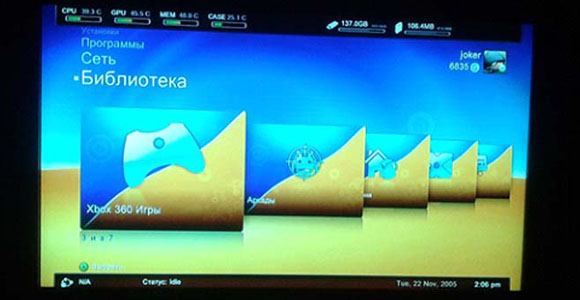
Как на Xbox 360 открыть флешку? Нужно перейти в раздел «Программы» и найти пункт «Проводник». Это самый обычный проводник, который и поможет нам скопировать нужные файлы на жёсткий диск Xbox. Откроются два идентичных окна. Нужные нам папки: USB0 и USB1, первая папка - жёсткий диск, вторая - наша флешка. В левом окне откроем флешку, а в правом окне откроем жёсткий диск. В окне жёсткого диска заходим в папку Content/0000000000. Туда мы будем копировать файлы игры. В окне флешки выделяем папку с игрой клавишей «X» на геймпаде, зажимаем клавишу «RB», появится пометка в виде стрелочки, значит файлы можно переносить, подтверждаем свой выбор клавишей «A». На этом перенос закончился, не забываем перезапустить консоль.
![]()
Запустить игру можно через тот же проводник или Game Discovery. Если решили запускаться из проводника, то внутри папки с игрой ищем файл с расширением.xex и запускаем его.
Заключение
Мы разобрались, как играть на Хбокс 360 с флешки, основная проблема во всех этих манипуляциях - они бесполезны, если ваше устройство не перепрошито на Freeboot. Сам процесс записи и запуска несложный, по времени не долгий и в итоге мы получаем рабочую игру со всеми прелестями, к тому же бесплатно. Заплатить один раз за прошивку или платить каждый раз за новую игру - ваш выбор, в обоих вариантах есть свои минусы и плюсы.
Если у вас появились вопросы - задайте их в комментариях!



















